VS2010/MFC编程入门之三十三(常用控件:标签控件Tab Control 下)
上一节中鸡啄米讲了标签控件知识的上半部分,本节继续讲下半部分。
标签控件的创建
MFC为标签控件的操作提供了CTabCtrl类。
与之前的控件类似,创建标签控件可以在对话框模板中直接拖入Tab Control,也可以使用CTabCtrl类的Create成员函数创建。Create函数的原型如下:
virtual BOOL Create(
DWORD dwStyle,
const RECT& rect,
CWnd* pParentWnd,
UINT nID
);
参数dwStyle为标签控件的风格,rect为标签控件的位置和大小,pParentWnd为指向标签控件父窗口的指针,nID指定标签控件的ID。这里还是要具体说下dwStyle,下面列出了几种主要的控件风格:
TCS_BUTTONS:标签(控件上部用来选择标签页的位置)外观为按钮风格,且整个控件周围没有边框。
TCS_FIXEDWIDTH :所有标签具有相同的宽度。
TCS_MULTILINE:标签以多行显示,如果需要,可以显示所有标签。
TCS_SINGLELINE:只显示一行标签,用户可以滚动着看其他标签。
TCS_TABS:标签以普通标签样式显示,且整个控件周围有边框。
如果想了解标签控件的所有风格,可以查阅MSDN。
CTabCtrl类的主要成员函数
int GetCurSel( ) const;
获取标签控件中当前选择标签的索引。如果成功则返回选择标签的索引,否则返回-1。
BOOL GetItem(int nItem,TCITEM* pTabCtrlItem) const;
获取标签控件中某个标签的信息。参数nItem为标签索引,pTabCtrlItem为指向TCITEM结构体的指针,用来接收标签信息。若获取成功返回TRUE,否则返回FALSE。
int GetItemCount( ) const;
获取标签控件中标签的数量。
int SetCurSel(int nItem);
在标签控件中选择某标签。参数nItem为要选择的标签的索引。如果成功则返回之前选择标签的索引,否则返回-1。
BOOL SetItem(int nItem,TCITEM* pTabCtrlItem);
设置某标签的所有或部分属性。参数nItem为标签的索引,pTabCtrlItem为指向TCITEM结构体的指针,包含了新的标签属性。成功则返回TRUE,否则返回FALSE。
BOOL DeleteAllItems( );
删除标签控件中所有标签。
BOOL DeleteItem(int nItem);
删除标签控件中的某个标签。参数nItem为要删除标签的索引。
LONG InsertItem(int nItem,LPCTSTR lpszItem);
在标签控件中插入新的标签。参数nItem为新标签的索引,lpszItem为标签文本字符串。如果插入成功则返回新标签的索引,否则返回-1。
标签控件的应用实例
最后鸡啄米依然是给大家写一个简单的实例,说明CTabCtrl类的几个成员函数及标签控件通知消息等的使用方法。
此实例实现的功能:在一个标签控件中加入两个标签页,标签文本分别为“鸡啄米”和“Android开发网”,点击不同的标签显示不同的标签页。下面是具体实现步骤:
1. 创建一个基于对话框的MFC工程,名称设置为“Example33”。
2. 在自动生成的对话框模板IDD_EXAMPLE33_DIALOG中,删除“TODO: Place dialog controls here.”静态文本框、“OK”按钮和“Cancel”按钮。添加一个Tab Control控件,并为其关联一个CTabCtrl类型的控件变量m_tab。
3. 创建两个新的对话框,ID分别设为IDD_JIZHUOMI_DIALOG、IDD_ANDROID_DIALOG,两者都将Border属性设为None,Style属性设为Child。在对话框模板IDD_JIZHUOMI_DIALOG中加入一个静态文本框,Caption属性设为“鸡啄米 www.jizhuomi.com”,并为其生成对话框类CJzmDlg;在对话框模板IDD_ANDROID_DIALOG中也加入一个静态文本框,Caption属性设为“Android开发网 www.jizhuomi.com/android”,并为其生成对话框类CAndroidDlg。
4. 在“Example33Dlg.h”文件中包含“JzmDlg.h”和“AndroidDlg.h”两个头文件,然后继续在“Example33Dlg.h”文件中为CExample33Dlg类添加两个成员变量:
CJzmDlg m_jzmDlg;
CAndroidDlg m_androidDlg;
5. 在CExample33Dlg对话框初始化时,我们也初始化标签控件。修改CExample33Dlg::OnInitDialog()函数如下:
- BOOL CExample33Dlg::OnInitDialog()
- {
- CDialogEx::OnInitDialog();
- // Add "About..." menu item to system menu.
- // IDM_ABOUTBOX must be in the system command range.
- ASSERT((IDM_ABOUTBOX & 0xFFF0) == IDM_ABOUTBOX);
- ASSERT(IDM_ABOUTBOX < 0xF000);
- CMenu* pSysMenu = GetSystemMenu(FALSE);
- if (pSysMenu != NULL)
- {
- BOOL bNameValid;
- CString strAboutMenu;
- bNameValid = strAboutMenu.LoadString(IDS_ABOUTBOX);
- ASSERT(bNameValid);
- if (!strAboutMenu.IsEmpty())
- {
- pSysMenu->AppendMenu(MF_SEPARATOR);
- pSysMenu->AppendMenu(MF_STRING, IDM_ABOUTBOX, strAboutMenu);
- }
- }
- // Set the icon for this dialog. The framework does this automatically
- // when the application's main window is not a dialog
- SetIcon(m_hIcon, TRUE); // Set big icon
- SetIcon(m_hIcon, FALSE); // Set small icon
- // TODO: Add extra initialization here
- CRect tabRect; // 标签控件客户区的位置和大小
- m_tab.InsertItem(0, _T("鸡啄米")); // 插入第一个标签“鸡啄米”
- m_tab.InsertItem(1, _T("Android开发网")); // 插入第二个标签“Android开发网”
- m_jzmDlg.Create(IDD_JIZHUOMI_DIALOG, &m_tab); // 创建第一个标签页
- m_androidDlg.Create(IDD_ANDROID_DIALOG, &m_tab); // 创建第二个标签页
- m_tab.GetClientRect(&tabRect); // 获取标签控件客户区Rect
- // 调整tabRect,使其覆盖范围适合放置标签页
- tabRect.left += 1;
- tabRect.right -= 1;
- tabRect.top += 25;
- tabRect.bottom -= 1;
- // 根据调整好的tabRect放置m_jzmDlg子对话框,并设置为显示
- m_jzmDlg.SetWindowPos(NULL, tabRect.left, tabRect.top, tabRect.Width(), tabRect.Height(), SWP_SHOWWINDOW);
- // 根据调整好的tabRect放置m_androidDlg子对话框,并设置为隐藏
- m_androidDlg.SetWindowPos(NULL, tabRect.left, tabRect.top, tabRect.Width(), tabRect.Height(), SWP_HIDEWINDOW);
- return TRUE; // return TRUE unless you set the focus to a control
- }
6. 运行程序,查看结果,这时我们发现切换标签时,标签页并不跟着切换,而总是显示CJzmDlg对话框。
7. 我们要实现的是标签页的切换效果,所以还要为m_tab标签控件的通知消息TCN_SELCHANGE添加处理函数,并修改如下:
- void CExample33Dlg::OnTcnSelchangeTab1(NMHDR *pNMHDR, LRESULT *pResult)
- {
- // TODO: Add your control notification handler code here
- *pResult = 0;
- CRect tabRect; // 标签控件客户区的Rect
- // 获取标签控件客户区Rect,并对其调整,以适合放置标签页
- m_tab.GetClientRect(&tabRect);
- tabRect.left += 1;
- tabRect.right -= 1;
- tabRect.top += 25;
- tabRect.bottom -= 1;
- switch (m_tab.GetCurSel())
- {
- // 如果标签控件当前选择标签为“鸡啄米”,则显示m_jzmDlg对话框,隐藏m_androidDlg对话框
- case 0:
- m_jzmDlg.SetWindowPos(NULL, tabRect.left, tabRect.top, tabRect.Width(), tabRect.Height(), SWP_SHOWWINDOW);
- m_androidDlg.SetWindowPos(NULL, tabRect.left, tabRect.top, tabRect.Width(), tabRect.Height(), SWP_HIDEWINDOW);
- break;
- // 如果标签控件当前选择标签为“Android开发网”,则隐藏m_jzmDlg对话框,显示m_androidDlg对话框
- case 1:
- m_jzmDlg.SetWindowPos(NULL, tabRect.left, tabRect.top, tabRect.Width(), tabRect.Height(), SWP_HIDEWINDOW);
- m_androidDlg.SetWindowPos(NULL, tabRect.left, tabRect.top, tabRect.Width(), tabRect.Height(), SWP_SHOWWINDOW);
- break;
- default:
- break;
- }
- }
8. 再运行程序,最终的标签页切换效果如下面两图:
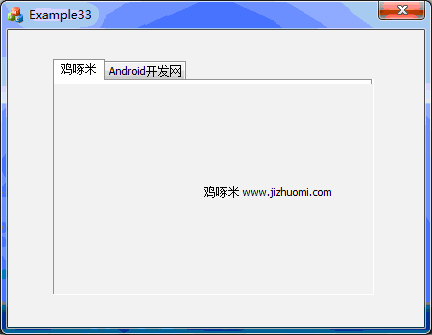
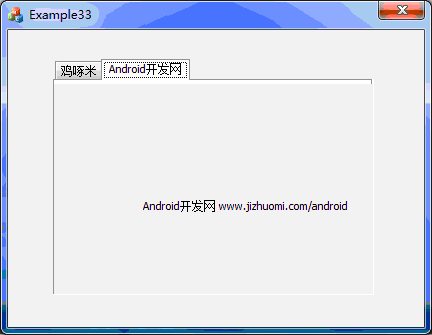
经过两讲内容,终于把标签控件的主要知识讲完了。如果想了解更多的相关内容,可以查看MSDN。鸡啄米最后还是谢谢各位的关注和支持。
转自:http://www.jizhuomi.com/software/181.html
VS2010/MFC编程入门之三十三(常用控件:标签控件Tab Control 下)的更多相关文章
- VS2010/MFC编程入门之三(VS2010应用程序工程中文件的组成结构)
VS2010/MFC编程入门之三(VS2010应用程序工程中文件的组成结构)-软件开发-鸡啄米 http://www.jizhuomi.com/software/143.html 鸡啄米在上一讲中 ...
- VS2010/MFC编程入门之三十九(文档、视图和框架:概述)
前面几节讲了菜单.工具栏和状态栏的使用,鸡啄米本节开始将为大家讲解文档.视图和框架的知识. 文档.视图和框架简介 在VS2010/MFC编程入门之三十四(菜单:VS2010菜单资源详解)创建的单文档工 ...
- VS2010/MFC编程入门之三十七(工具栏:工具栏的创建、停靠与使用)
鸡啄米在上一节教程中讲了工具栏资源及CToolBar类,本节继续讲解工具栏的相关知识,主要内容包括工具栏的创建.停靠与使用. 工具栏的使用 上一节中鸡啄米提到过,一般情况下工具栏中的按钮在菜单栏中都有 ...
- VS2010/MFC编程入门之三十八(状态栏的使用详解)
上一节中鸡啄米讲了工具栏的创建.停靠与使用,本节来讲解状态栏的知识. 状态栏简介 状态栏相信大家在很多窗口中都能见到,它总是用来显示各种状态.状态栏实际上也是一个窗口,一般分为几个窗格,每个窗格分别用 ...
- VS2010/MFC编程入门之三十六(工具栏:工具栏资源及CToolBar类)
上一节中鸡啄米讲了菜单及CMenu类的使用,这一节讲与菜单有密切联系的工具栏. 工具栏简介 工具栏一般位于主框架窗口的上部,菜单栏的下方,由一些带图片的按钮组成.当用户用鼠标单击工具栏上某个按钮时,程 ...
- VS2010/MFC编程入门之三十一(常用控件:树形控件Tree Control 下)
前面一节讲了树形控件Tree Control的简介.通知消息以及相关数据结构,本节继续讲下半部分,包括树形控件的创建.CTreeCtrl类的主要成员函数和应用实例. 树形控件的创建 MFC为树形控件提 ...
- VS2010/MFC编程入门之三十四(菜单:VS2010菜单资源详解)
上一节讲了标签控件Tab Control以后,常用控件的内容就全部讲完了,当然并没有包括所有控件,主要是一些很常用很重要的控件.本节开始鸡啄米将为大家讲解菜单的概念及使用. 菜单简介 菜单在界面设计中 ...
- VS2010/MFC编程入门之十三(对话框:属性页对话框及相关类的介绍)
前面讲了模态对话框和非模态对话框,本节开始鸡啄米讲一种特殊的对话框--属性页对话框.另外,本套教程所讲大部分对VC++各个版本均可适用或者稍作修改即可,但考虑到终究还是基于VS2010版本的,所以将& ...
- VS2010/MFC编程入门之三十(常用控件:树形控件Tree Control 上)
前面两节为大家讲了列表视图控件List Control,这一节开始介绍一种特殊的列表--树形控件Tree Control. 树形控件简介 树形控件在Windows系统中是很常见的,例如资源管理器左侧的 ...
随机推荐
- Android中openmax实现框架
OMX中 OMXNodeInstance 负责创建并维护不同的实例,这些实例是根据上面需求创建的,以node作为唯一标识.这样播放器中每个OMXCodec在OMX服务端都对应有了自己的OMXNodeI ...
- golang学习资料[Basic]
http://devs.cloudimmunity.com/gotchas-and-common-mistakes-in-go-golang/index.html 基础语法 <Go By Exa ...
- C语言位操作--奇偶校验算法
信息是以比特流的方式传输的,类似01000001.在传输过程中,有可能会发生错误,比如,我们存储了01000001,但是取出来却是01000000,即低位由0变成了1.为了检测到这种错误,我们可以通过 ...
- 【咸鱼教程】protobuf在websocket通讯中的使用
教程目录一 protobuf简介二 使用protobuf三 Demo下载 参考: CSDN:Egret项目中使用protobuf(protobufjs) TS项目中使用Protobuf的解决方案(ba ...
- 10W年薪和30W+年薪的产品经理差距在哪?
举办到今年第六届壹佰案例峰会,认识的“程序猿/媛”朋友越来越多,时间长了就发现,程序员的世界一点也不单调,外界传说的不善言辞.最大的乐趣就是买“机械键盘”都是不对的.你见过周末组团去山里骑哈雷的研发经 ...
- 【转】JavaScript中的匿名函数及函数的闭包
对闭包理解一直不甚明了,在此特转摘博文一篇以备查用. 原文地址:http://www.cnblogs.com/rainman/archive/2009/05/04/1448899.html 相关文章: ...
- SQL Fundamentals: 表的创建和管理(表的基本操作,闪回技术flashback,表结构修改)
SQL Fundamentals || Oracle SQL语言 1.表的基本操作 (CREATE TABLE, DROP TABLE,TRUNCATE TABLE, RENAME tablename ...
- Oracle备份恢复之无备份情况下恢复undo表空间
UNDO表空间存储着DML操作数据块的前镜像数据,在数据回滚,一致性读,闪回操作,实例恢复的时候都可能用到UNDO表空间中的数据.如果在生产过程中丢失或破坏了UNDO表空间,可能导致某些事务无法回滚, ...
- 用Monitor简单3步监控中间件ActiveMQ
Apache ActiveMQ是一个基于JMX规范的纯Java消息中间件,它为应用系统提供高效.灵活的消息同步与异步传输处理.存储转发.可靠传输的特性. 消息队列对于应用的健康运行非常重要,作为运维人 ...
- Looper分析。ThreadLocal有关
Class used to run a message loop for a thread. Threads by default do not have a message loop associa ...
